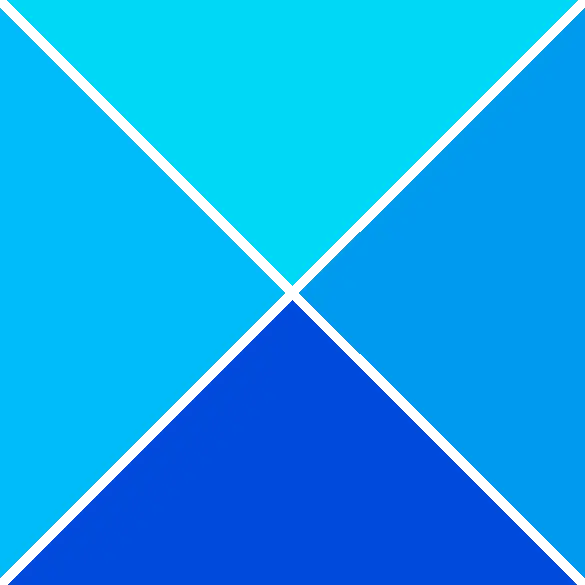När du ställer in alternativet Bildspel för låsskärmen i inställningarna för anpassning, kan du stöta på Mappen stöds inte på grund av dess plats Bildspel. Välj en annan mapp fel. Felmeddelandet visas när du klickar på knappen Bläddra och försöker välja mappkällan för bildspelet på låsskärmen. Detta förhindrar att mappen väljs för bildspelet.

Vad orsakar mappplaceringsfelet på låsskärmen?
Du kan stöta på ett fel på låsskärmens mappplats när Windows OS anser att den valda mappen/undermappen inte stöds för bildspelet. Detta beror på att Windows anser att platsen eller typen är ogiltig.
reddit-app för Windows 10
Denna situation uppstår särskilt när du klickar på länken Snabbåtkomst och väljer en speciell mapp (Skrivbord, Nedladdningar, Dokument, Videor, etc.) eller dess undermappar. Detta beror på att dessa källor inte stöds för bildspel på låsskärmen.
Utdata skulle vara detsamma, även om du navigerar till källmappen manuellt, till exempel ' C:\Users\John\Pictures\Screenshots '. Men om du fortfarande stöter på felet har vi några användartestade lösningar som hjälper dig att lösa problemet.
Fix Mappen stöds inte på grund av dess plats Bildspelsfel
Dessa metoder hjälper dig att lägga till källmappen och åtgärda platsen för låsskärmens mapp. Se dock till att du väljer rätt mapp/undermappskälla för bildspelet på låsskärmen. Se samtidigt till att källan mappen har behörighet för åtkomst av SYSTEM .
Bläddra i mappsökvägen manuellt
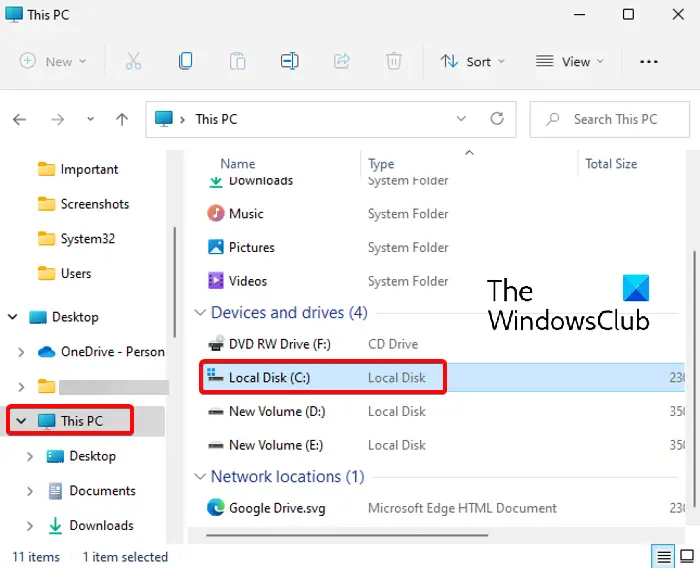
Denna metod har hjälpt många att åtgärda felet. Här måste du manuellt bläddra till källmappens sökväg, antingen från Denna PC eller från den primära katalogen, C: köra istället för att använda ' Snabb åtkomst ' för att välja den.
datorn stängs av istället för viloläge
Du kan sedan nå källmappen (som du vill använda för bildspel på låsskärmen) och välja den som visas nedan:
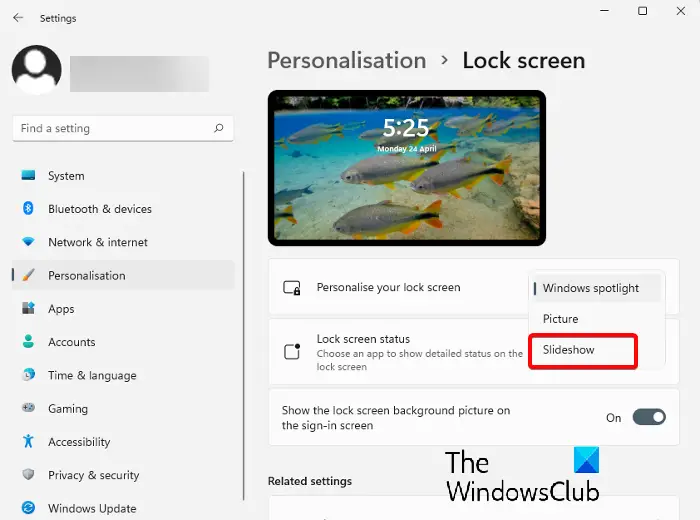
- Öppna Inställningar (Win + I) och gå sedan till Anpassning > Låsskärm > Anpassa din låsskärm > Bildspel.
- Gå sedan till Lägg till ett album för ditt bildspel och klicka på Bläddra.
- Klicka nu på den här PC-genvägen till vänster och klicka sedan på C-enhet (C:) till höger.
- Dubbelklicka sedan på Användare.
- Under Användare väljer du din profilmapp.
- Välj nu källmappen (öppna den inte), till exempel Bilder, och klicka på Välj den här mappen för att ställa in den som bildspel på låsskärmen .
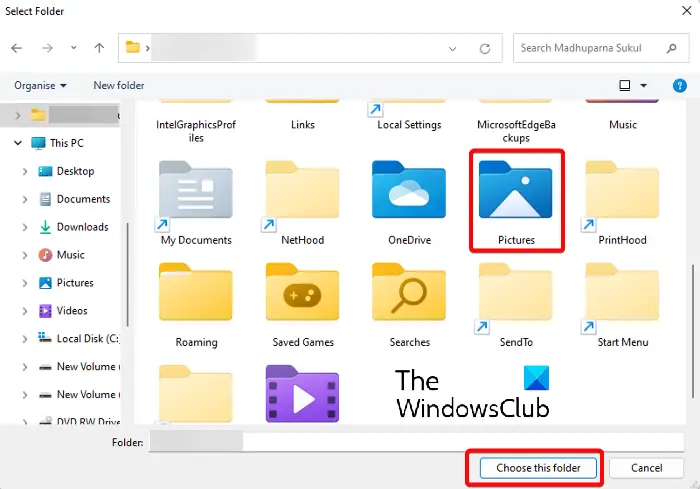
Välj men undvik att öppna bildmappen
Det kan verka ganska grundläggande, men den här metoden har blivit mycket populär bland Windows 11-användare. Bläddra helt enkelt manuellt till mappen som innehåller bilderna (som förklarats ovan) och istället för att öppna mappen, välj den.
infoga fotnoter
Klicka slutligen på ' Välj den här mappen ” för att välja bildmapp. Bilden bör nu ställas in som bildspel på låsskärmen.
Läsa: Hur man öppnar File Explorer-alternativ i Windows
Öppna inställningar för anpassning via CMD
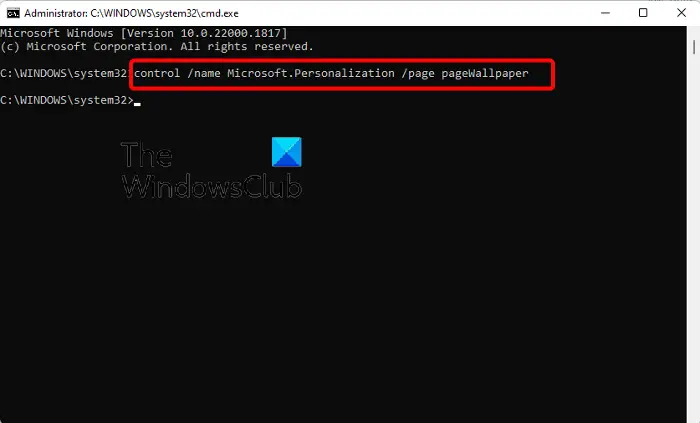
Denna metod är tillämplig för dem som inte kan öppna Personalisering inställningssidan i inställningar app. I det här fallet måste du kör kommandotolken som administratör .
Kör nu kommandot nedan i den förhöjda Kommandotolken fönster:
control /name Microsoft.Personalization /page pageWallpaper
När kommandot har utförts framgångsrikt kommer det att öppna Personalisering inställningssidan i appen Inställningar. Du kan nu bläddra manuellt till mappplatsen enligt beskrivningen i Metod 1 och välj målbildmappen.
Läsa: Kommandotolken fungerar inte eller öppnas inte
Varför fungerar inte min bildspelsbakgrund?
Om Bildspel på låsskärm fungerar inte , kan det bero på att Windows Bakgrundsbildspel inte är aktiverat. I det här fallet kan du följa instruktionerna nedan för att aktivera bildspelsbakgrunden i Windows och åtgärda problemet:
extrahera höjdpunkter från pdf
- tryck på Vinna + jag genvägstangenter för att starta Windows inställningar .
- Klicka sedan på Personalisering till vänster och klicka sedan på Låsskärm till höger.
- På nästa skärm, gå till Personifiera din låsskärm och välj Bildspel från rullgardinsmenyn.
Tömmer bildspelstapeter batteriet?
Ja, bildspelsbakgrunden på låsskärmen eller skrivbordet kan förbruka din bärbara dators ström och tömma batteriet. För att spara batteri med bildspel på kan du ändra strömläget.